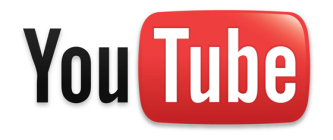 Digitálny vek je skutočným snom pre správcov a zberateľov. Bez ohľadu na to, koľko digitálnych údajov alebo informácií hromadíte, nezaberie veľa miesta. To znamená, že pri vyhľadávaní a zhromažďovaní nemusíte ovládať svoj prvotný inštinkt, môžete mu to dať podnet.
Digitálny vek je skutočným snom pre správcov a zberateľov. Bez ohľadu na to, koľko digitálnych údajov alebo informácií hromadíte, nezaberie veľa miesta. To znamená, že pri vyhľadávaní a zhromažďovaní nemusíte ovládať svoj prvotný inštinkt, môžete mu to dať podnet.
Niekedy však existujú technické prekážky. Ak hľadáte spôsob, ako sťahovať videá YouTube a prezerať ich v prehrávači Windows Media Player, čítajte ďalej. Tento článok vysvetľuje, ako najlepšie extrahovať videá YouTube a následne si ich užívať v prehrávači Windows Media Player.
Ako to funguje
YouTube streamuje obsah pomocou technológie videa Flash. Príslušný formát súboru je .flv. Ak si chcete stiahnuť a zobraziť video YouTube, máte v zásade tri možnosti:
- Stiahnite a prehrajte video vo formáte .flv.
- Sťahovanie a prehrávanie v alternatívnom formáte súboru.
- Stiahnite si súbor .flv a na prehrávanie ho skonvertujte do iného formátu.
Tento článok sa zaoberá hlavne tým, ako si môžete prezerať videá YouTube v prehrávači Windows Media Player, bez ohľadu na to, ako ste tieto súbory získali a v akom formáte sú. Preto môžeme zanedbať tretiu možnosť.
Najlepšie možnosti sťahovania videí YouTube
Na obmedzenie zmätku som vybral iba dva nástroje. Jeden je web, druhý program. Obe fungujú bezchybne. Mali by ste ísť s druhým, VDownloaderom, ak chcete sťahovať viac videí súčasne.
Kiss YouTube je priamy spôsob sťahovania videí YouTube, pretože nemusíte inštalovať žiadny softvér. Okrem toho môže služba Kiss YouTube sťahovať videá YouTube v troch rôznych formátoch súborov: 3GP, FLV a MP4. Spárované s jednoduchým používaním, to je veľa skvelých funkcií pre online službu.
Môžete buď skopírovať a prilepiť adresu URL videa z YouTube do príslušného poľa na domovskej stránke Kiss YouTube (pozri obrázok nižšie); OR môžete premenovať webovú adresu YouTube a pridať slovo „bozk“ medzi „www.“ a „youtube.com/…“.
V oboch prípadoch budete presmerovaní na stránku, ktorá vám umožní vybrať formát na stiahnutie.

Ak chcete pokračovať, kliknite na odkaz na stiahnutie požadovaného formátu súboru.
Toto je softvérová možnosť, ktorá je pohodlnejšia, ak si chcete stiahnuť viac videí alebo si chcete stiahnuť z viacerých zdrojov ako z YouTube. Pozor! Inštalácia prichádza s množstvom ďalšie softvérové možnosti a adware, z ktorých sa môžete odhlásiť. Nezabudnite starostlivo skontrolovať všetky svoje možnosti a ísť s vlastnou inštaláciou, aby ste sa odhlásili z panela s nástrojmi a domovskej stránky.
Po dokončení inštalácie je VDownloader vynikajúcim nástrojom. Akonáhle skopírujete webovú adresu, vloží sa do programu> Pole adresy URL videa. Ďalej vyberte preferovaný> Výstupný formát a stlačte> Stiahnuť ▼ Tlačidlo. Zatiaľ čo sa vaše prvé video už sťahuje, môžete pridať ďalšie.
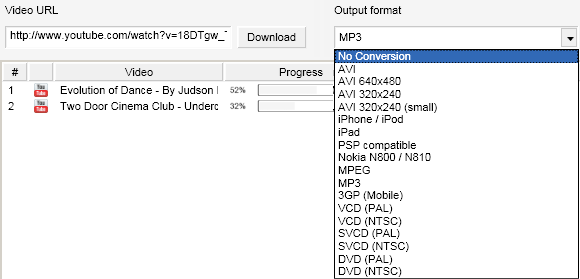
Dostupné výstupné formáty zahŕňajú .flv (bez konverzie), .avi, .mpeg, .mp3 (audio) a niekoľko ďalších.
VDownloader tiež recenzoval Karl v tomto článku: VDownloader - skutočne jednoduchý softvér na stiahnutie videa VDownloader - skutočne jednoduchý softvér na stiahnutie videa (+ 20 bezplatných účtov PRO) Čítaj viac .
Ako zobraziť rôzne formáty video súborov v prehrávači Windows Media Player
Teraz, keď ste si stiahli svoje videá, prichádza zložitá časť. Prehrávač Windows Media Player v predvolenom nastavení rozpoznáva iba obmedzené množstvo formátov súborov, pričom štandardný formát videosúboru je .wmv. Videá z YouTube v tomto formáte sa však nenachádzajú žiadne z vyššie uvedených možností. Čo teda môžete urobiť?
Musíte si stiahnuť a nainštalovať kodeky, aby program Windows Media Player mohol čítať všetky tieto typy súborov. Nepotí sa, je to rýchly a jednoduchý trojkrokový program:
- Ísť do Sprievodca kodekom a stiahnite si ktorýkoľvek z Balíky kodeku K-Lite, postačuje základný.
- Nainštalujte stiahnutý balík K-Lite Codec Pack.
- Užite si stiahnuté videá v prehrávači Windows Media Player.

To je všetko.
Prečítajte si tiež nasledujúce články týkajúce sa služby YouTube týkajúce sa MakeUseOf:
- 3 bezplatné spôsoby stiahnutia filmov YouTube do vášho iPhone (a ďalších mobilných telefónov) 3 bezplatné spôsoby stiahnutia filmov YouTube do vášho iPhone (a ďalších mobilných telefónov) Čítaj viac od Jeffryho
- Triky s adresami URL pre Youtube, o ktorých by ste mali vedieť 10 trikov s adresami URL, o ktorých by ste mali vedieťMáte radi YouTube? S týmito skvelými trikmi s adresami URL v službe YouTube, ktoré vám umožňujú sťahovať videá, vytvárať súbory GIF a ešte viac, to môžete ešte vylepšiť. Čítaj viac autor: Varun
záver
Ak vás zaujíma dôvod, prečo by ste chceli používať program Windows Media Player v prvom rade, blahoželám vám. Odpoveď znie, neviem. Faktom je, že je oveľa jednoduchšie stiahnuť prehrávač médií, ktorý prirodzene podporuje všetky tieto formáty súborov. Zrejme si ušetríte problémy s inštaláciou kodekov a pokusom o to, aby to fungovalo s WMP. Ak môžete žiť bez WMP a uprednostňujete ľahkú voľbu, dôrazne odporúčam [NO LONGER WORKS] VLC Media Player.
Tu je niekoľko ďalších odporúčaní MakeUseOf:
- Top 5 bezplatných prehrávačov médií pre Windows 5 najlepších bezplatných prehrávačov médií pre WindowsNajlepším prehrávačom médií pre vás je ten, ktorý sa vám najviac páči. Tu sú najlepšie aplikácie pre prehrávače médií, ktoré je potrebné zvážiť v systéme Windows. Čítaj viac od Will
- Kantaris - skvelý nový prehrávač médií založený na VLC Kantaris - skvelý nový prehrávač médií založený na VLC Čítaj viac Simon
- Splayer - prenosný prehrávací prehrávač médií pre Windows Splayer - prenosný prehrávací prehrávač médií pre Windows Čítaj viac autor: Jessica
Toto je čas zahnať! Sťahujete videá YouTube do svojho počítača a aký je váš dôvod pre prípad, že tak urobíte? Nevadí vám, koľko gigabajtov zaberá video z YouTube na vašom pevnom disku?
Tina píše o spotrebnej technológii už viac ako desať rokov. Je držiteľom doktorátu prírodných vied, diplomu z Nemecka a titulu MSc zo Švédska. Jej analytické zázemie jej pomohlo vyniknúť ako technologická novinárka v spoločnosti MakeUseOf, kde v súčasnosti riadi výskum a operácie s kľúčovými slovami.


